Éditer la liste de mots vides
Lorsque vous extrayez des termes du texte, il y a des mots qui n’apparaissent généralement pas au début, à la fin ou à l’intérieur d’un terme. Si une expression commence par, se termine par, ou contient l’un de ces mots, elle ne doit pas être répertoriée comme candidat à un terme.
Ces mots sont appelés mots vides.
Dans la fenêtre Modifier la liste de mots vides, vous pouvez modifier une liste de mots vides qui est utilisée dans l’extraction de terminologie.
Vous pouvez également modifier la liste de mots vides lorsque vous configurez l’extraction de terminologie: Cette fenêtre est la même que la partie inférieure de la fenêtre des candidats extraits.
Pour en savoir plus sur l’extraction de terminologie: Voir la documentation sur l’extraction des candidats.
Comment se rendre ici
Ouvrez la Console de gestion des ressources. Choisir les listes de mots vides. Dans la liste, cliquez sur la liste de mots vides que vous souhaitez modifier. Sous la liste, cliquez sur Éditer. La fenêtre Modifier la liste de mots vides s’ouvre.
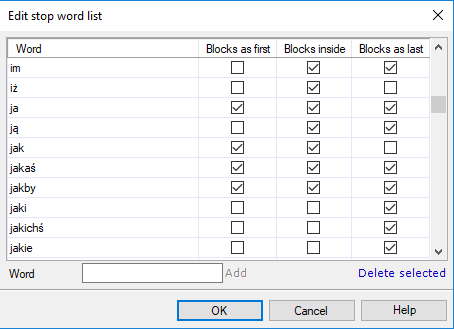
Que pouvez-vous faire?
La fenêtre Modifier la liste de mots vides affiche les mots vides de la liste. Pour chaque mot vide, il y a trois options: vous pouvez exclure des mots du début, de la fin ou de l’intérieur d’une expression.
Avertissement : La liste de mots vides dans la copie d’écran est un exemple. Par défaut, memoQ peut contenir différentes listes de mots vides. Il est également possible qu’il n’y ait pas de liste de mots vides par défaut pour votre langue source.
Ajouter un nouveau mot vide à la liste: Dans la zone Word en bas, tapez le mot (il doit s’agir d’un seul mot). Cliquez sur Ajouter.
Normalement, memoQ ajoute le mot à la liste avec toutes les cases à cochercochées (blocs àl’intérieur, blocs comme premiers et blocs comme dernier). Après avoir ajouté un mot, vous voudrez peut-être décocher une ou plusieurs de ces cases - si le mot peut encore se trouver à l’intérieur, au début ou à la fin d’un terme:
- À l’intérieur: Décochez cette case si le mot peut apparaître à l’intérieur d’un terme.
- Blocs en premier: Décochez cette case si le mot peut apparaître au début d’un terme.
- Blocs comme dernier: Décochez cette case si le mot peut apparaître à la fin d’un terme.
Pour supprimer un mot vide de la liste: Dans la liste, cliquez sur le mot. Cliquez sur le bouton Supprimer sélectionné.
Vous ne pouvez pas modifier les mots vides qui sont déjà dans la liste. Pour changer un mot vide, supprimez-le, puis ajoutez-le à nouveau.
Lorsque vous avez terminé
Pour enregistrer les modifications et revenir à la Console de gestion des ressources: Cliquez sur OK.
Pour retourner à la Console de gestion des ressources: Cliquez sur Annuler.